
안녕하세요. 오늘은 아이폰으로 어플, 앱, 별도의 웹사이트 없이 누끼 따는 법과
누끼 딴 이미지를 새 배경에 붙여 넣는 방법에 대해서 알아보겠습니다.
누끼? 배경이미지 삭제란?
누끼가 뭐지?
"누끼 따기"는 시각 디자인 분야에서 사용되는 용어로, 피사체의 외곽선을 따서 배경을 분리하는 작업을 의미합니다.
이 용어는 일본어에서 유래하였으며, '빼내기, 제거하기'를 의미하는 '누키(抜き)'에서 파생된 것으로, 한국어로는 '배경 지우기'나 '배경 제거'로 번역될 수 있습니다.
현업에서는 그래픽 디자인 작업 시 자주 사용되며, 자동화 도구를 통해 누끼 따기를 시도하더라도 최종 검수는 주로 사람이 진행됩니다.
누끼는 그래픽 디자인 분야에서 쓰던 일종의 은어였지만, 현재에 와서는 많은 사람들이 배경이미지 삭제를 할 때, 누끼 따기라고 표현하곤 합니다. 사실은 일본에서 유래했다고 합니다.
아이폰 초간단 누끼 따기
아이폰으로 누끼 따는 방법은 너무 쉬운데요.
선명한 사진에서 누끼 따고 싶은 부분을 2~3초 간 꾹 누르면 끝납니다.
그러면 복사하기, 공유하기 두 가지 선택을 할 수 있습니다.
아이폰으로 바로 작업을 할 경우에는 복사하기를, 누끼 딴 이미지만 저장하거나 전송하고 싶다면 공유하기 버튼을 눌러서 할 수 있습니다.
누끼 딴 이미지 새로운 배경에 붙여넣기
하지만 보통 누끼를 따는 목적은 어떠한 새로운 배경에 누끼 딴 이미지를 붙여 넣고 싶어서 누끼를 따실 겁니다.
아이폰 자체기능을 이용해서 손쉽게 배경을 제거한 사진을 새로운 사진에 붙여 넣는 방법에 대해서 알아보겠습니다.
아이폰 단축어 ON
아이폰 자체 앱으로 "단축어"가 있으니 해당 앱을 켜줍니다.
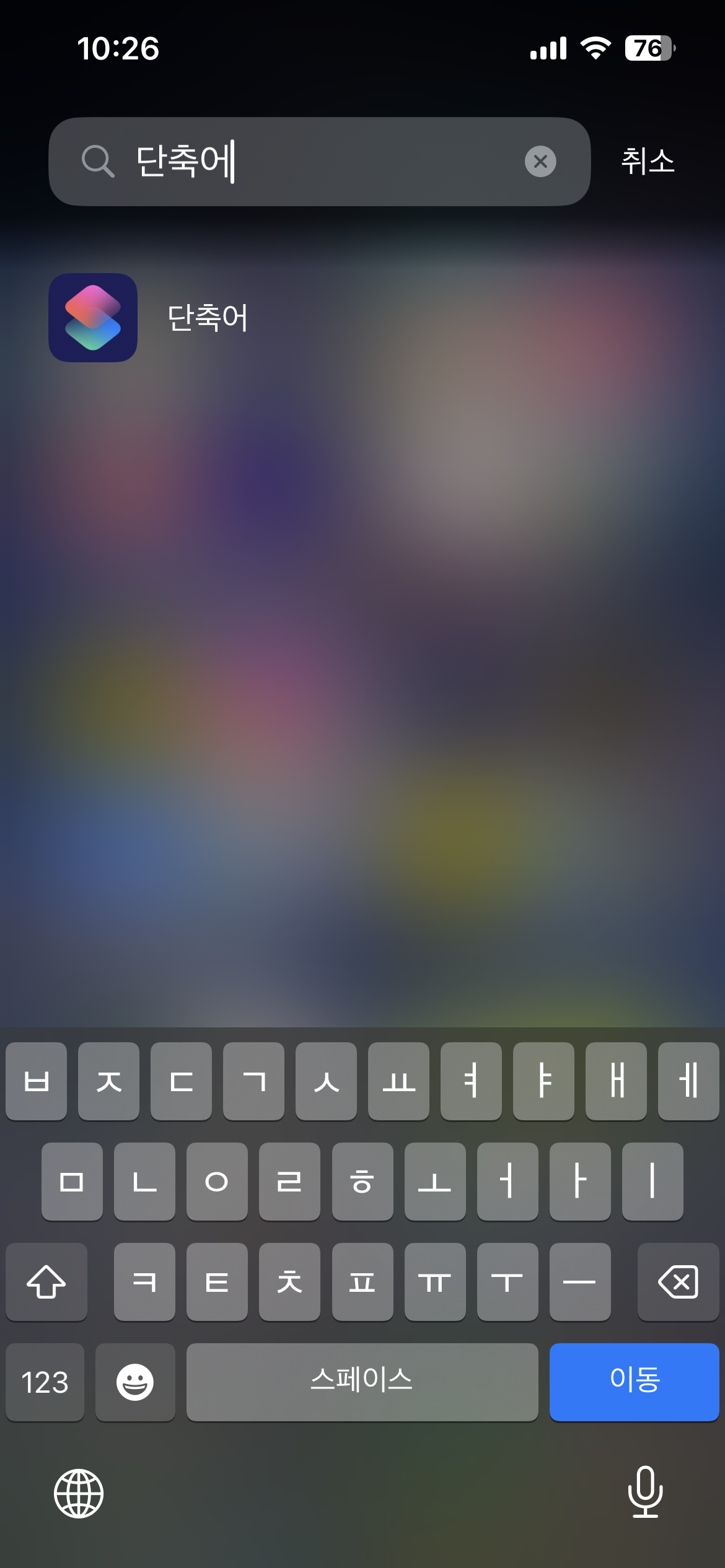
단축어 설정해서 바로 편집하기
아이폰 단축어란?
아이폰 단축어는 사용자가 자동화된 작업 흐름을 만들 수 있는 기능입니다.
사용자는 앱 간 상호작용이나 특정 작업을 자동화하여 단축어를 생성하고, 홈 화면이나 알림 센터에서 간편하게 실행할 수 있습니다.
단축어 앱을 통해 다양한 템플릿을 활용하거나 직접 워크플로우를 구성할 수 있어 편리하게 사용할 수 있습니다.
단축어 추가하기
단축어 앱을 켰으면, 오른쪽 위 + 버튼으로 단축어를 추가해 줍니다.
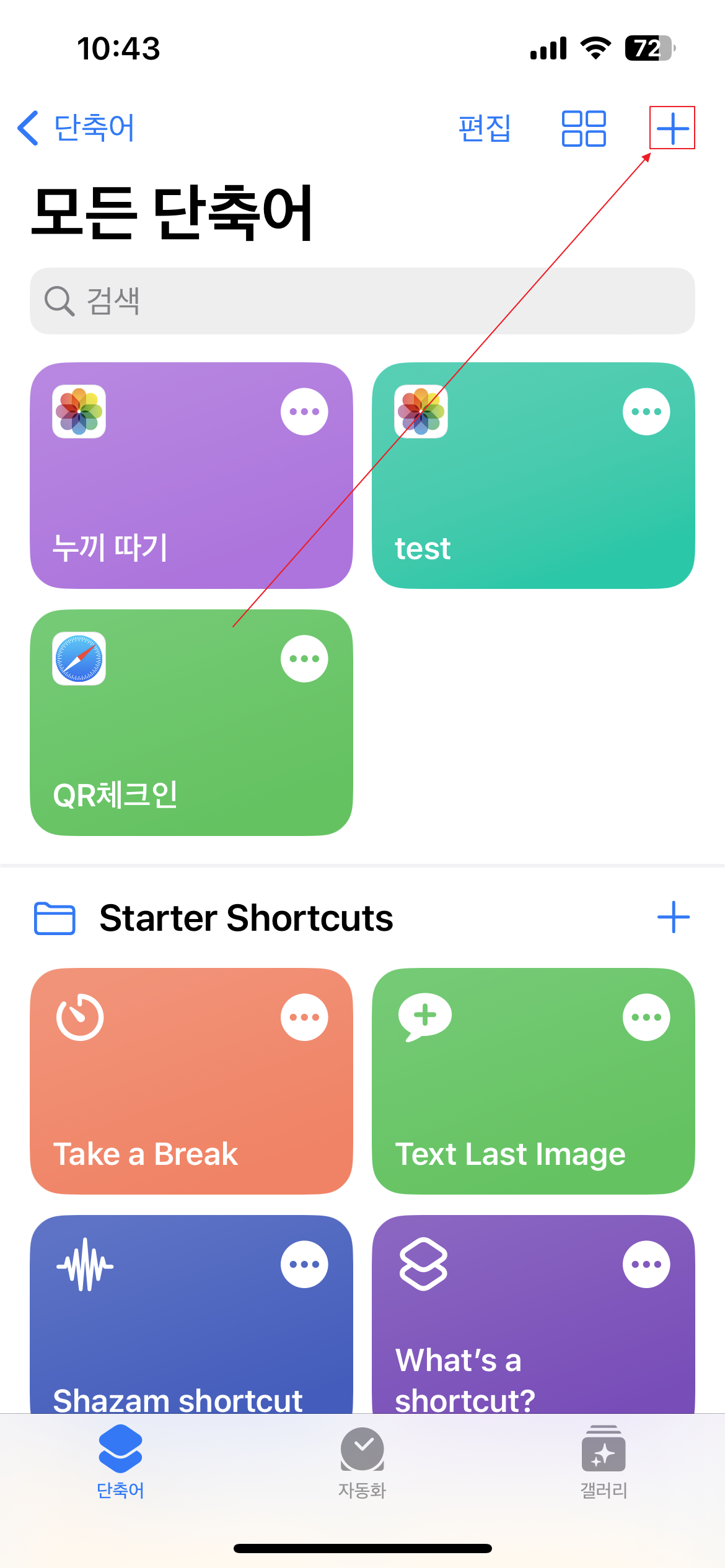
단축어 이름 변경
사용할 단축어의 이름을 알기 쉽게 변경해 줍시다.
이름 변경 후 "앱 및 동작 검색"을 눌러줍니다.
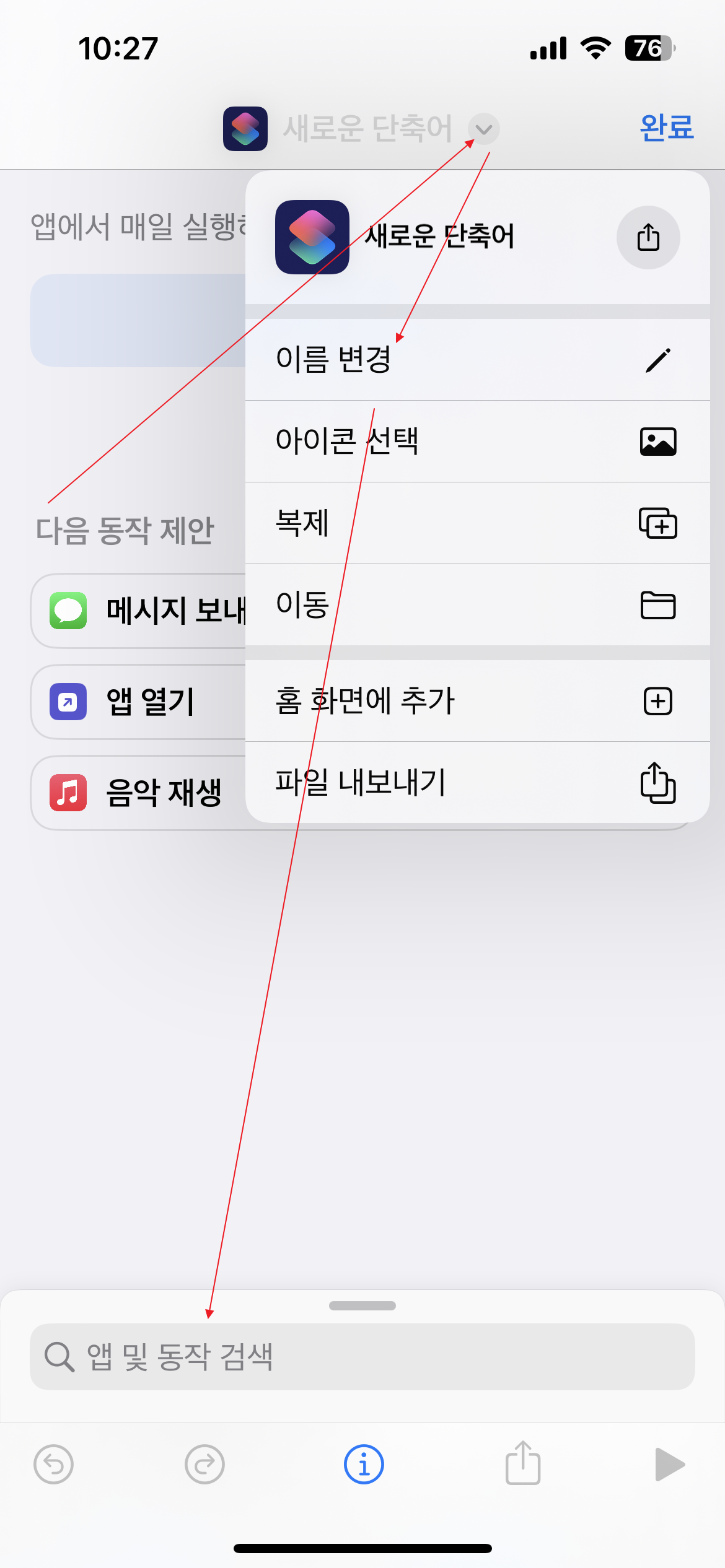
클립보드 가져오기
검색창에 "클립보드 가져오기"를 검색해서 추가해 줍니다.
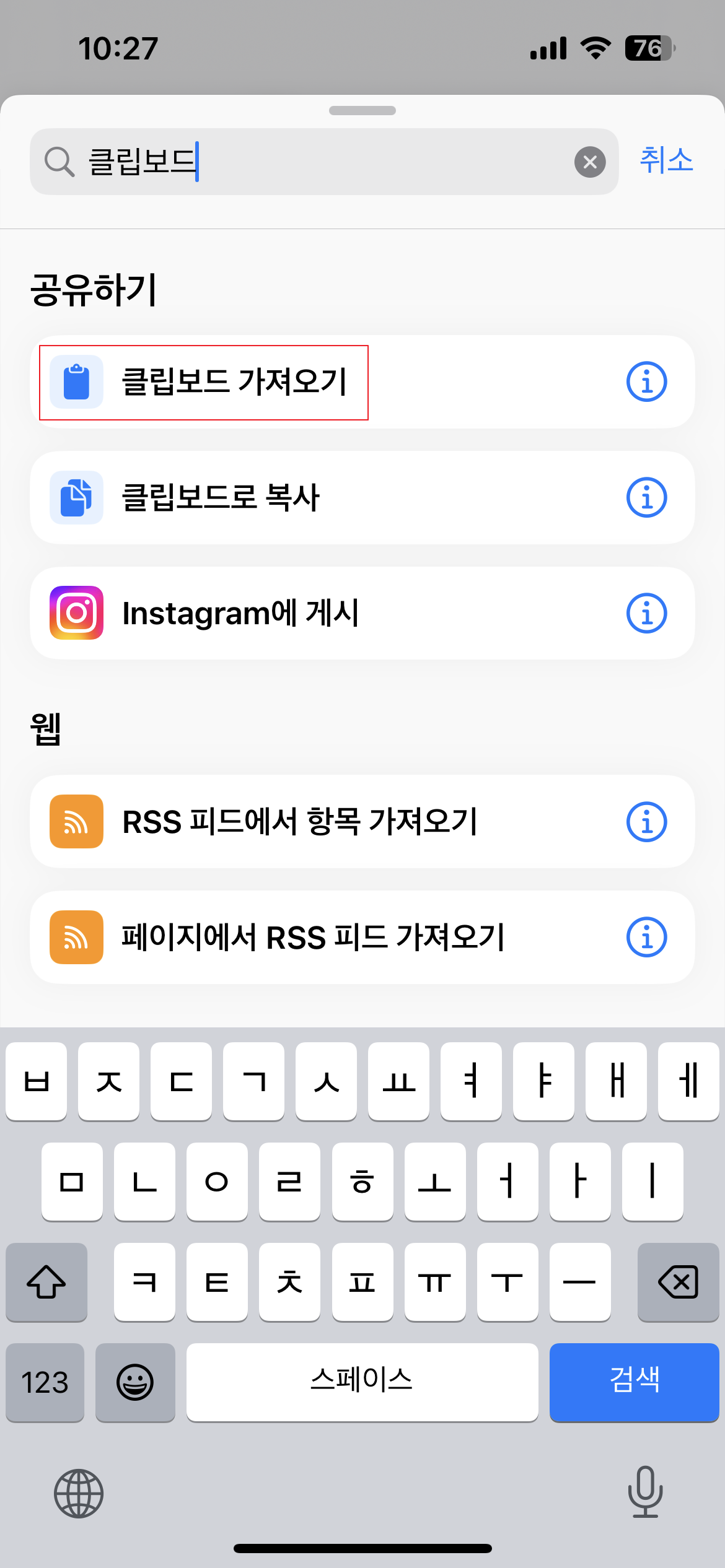
클립보드 가져오기 - 변수 설정
맨 하단 "앱 및 동작검색"을 통해 "변수 설정"을 검색하고 추가해 줍니다.
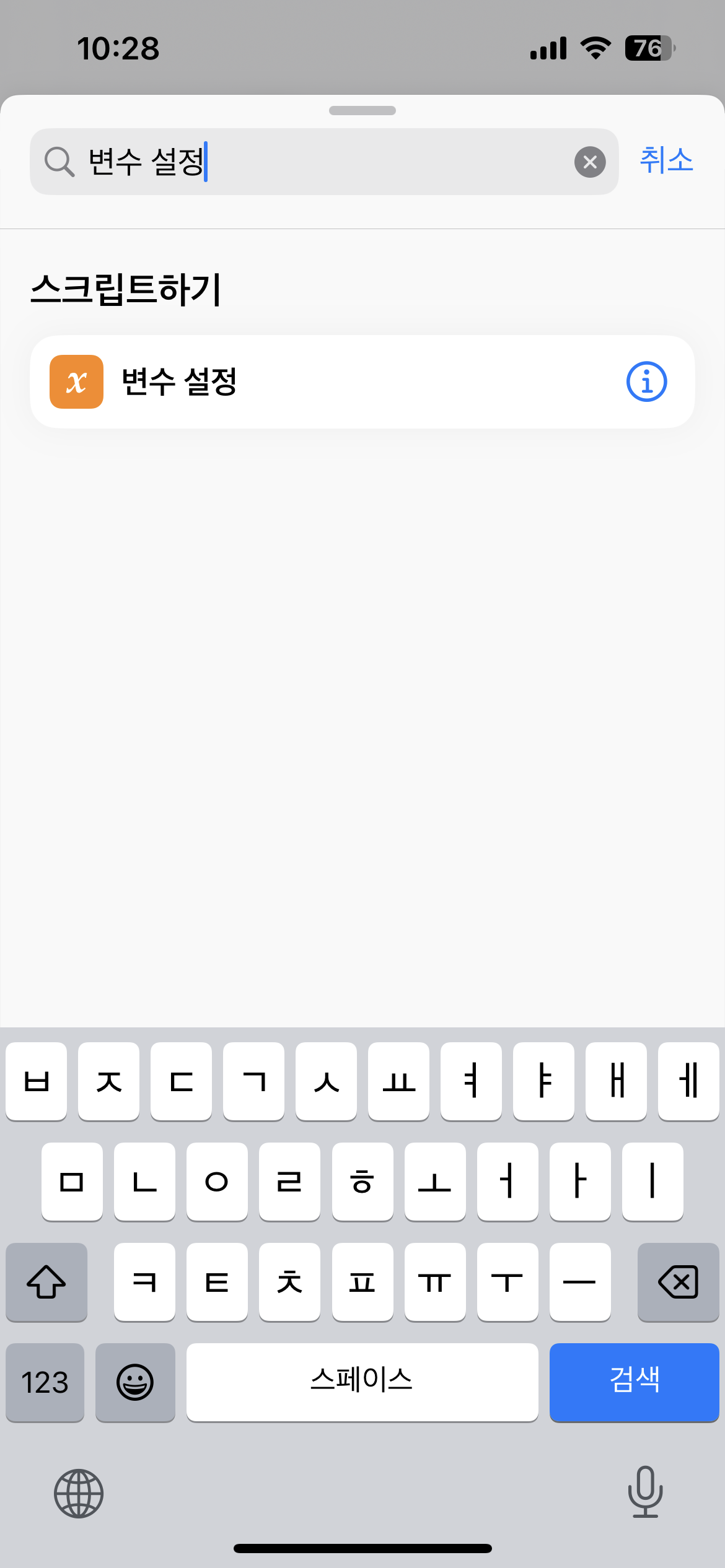
누끼 변수 설정
변수 설정 플로우에 변수명을 "누끼"라고 설정하겠습니다.
해당 플로우는 우리가 누끼 딴 이미지를 "복사하기"로 클립보드에 저장했을 때
해당 이미지를 클립보드에서 가져오고 "누끼"라고 저장하는 과정입니다.
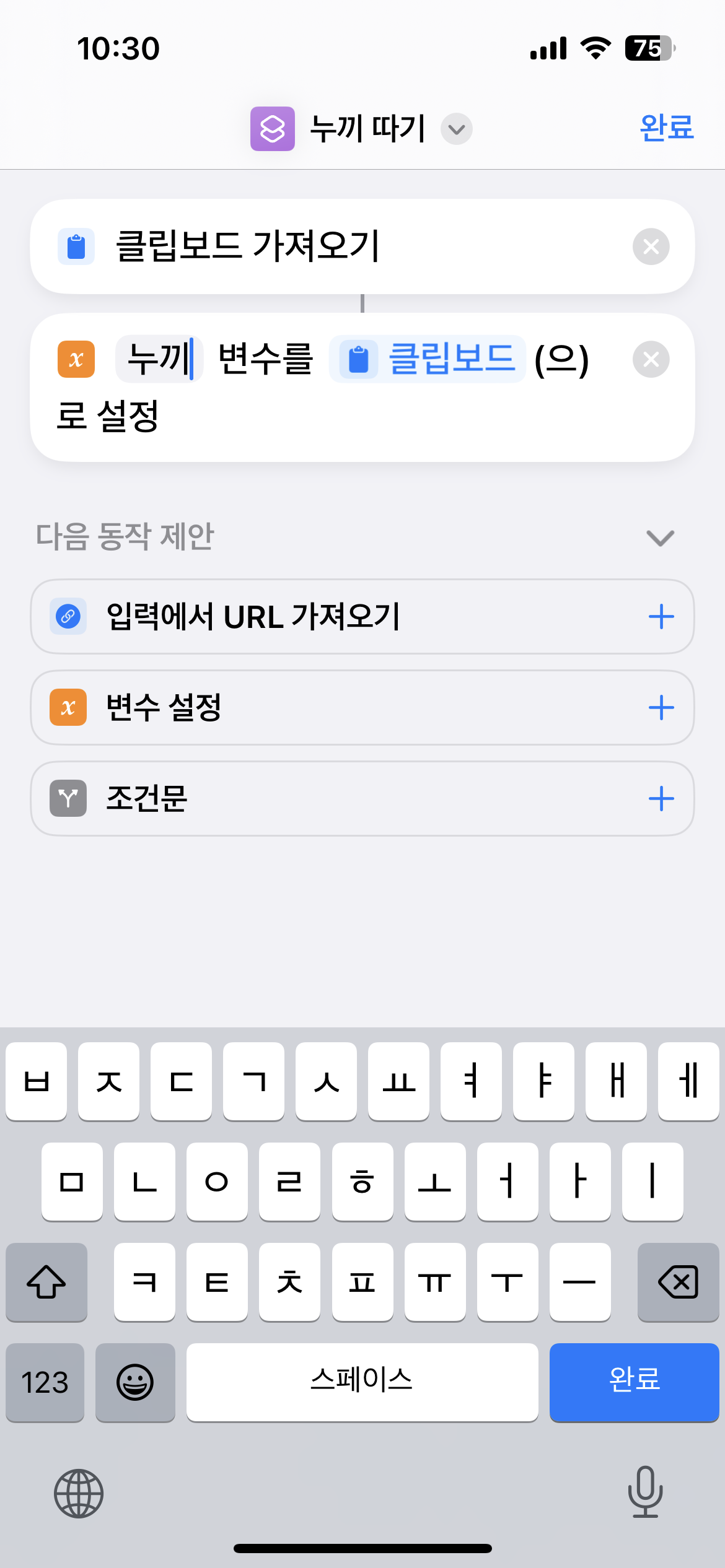
사진 선택, 이미지 오버레이 추가
맨 하단 "앱 및 동작검색"을 통해 사진 선택을 추가하고, 이미지 오버레이를 추가합니다.
이미지 오버레이 설정
"사진"에 "누끼"오버레이로 설정해 줍니다.
해당 플로우는 "누끼"로 저장된 이미지를 새로운 사진에 오버레이 하는 과정입니다.
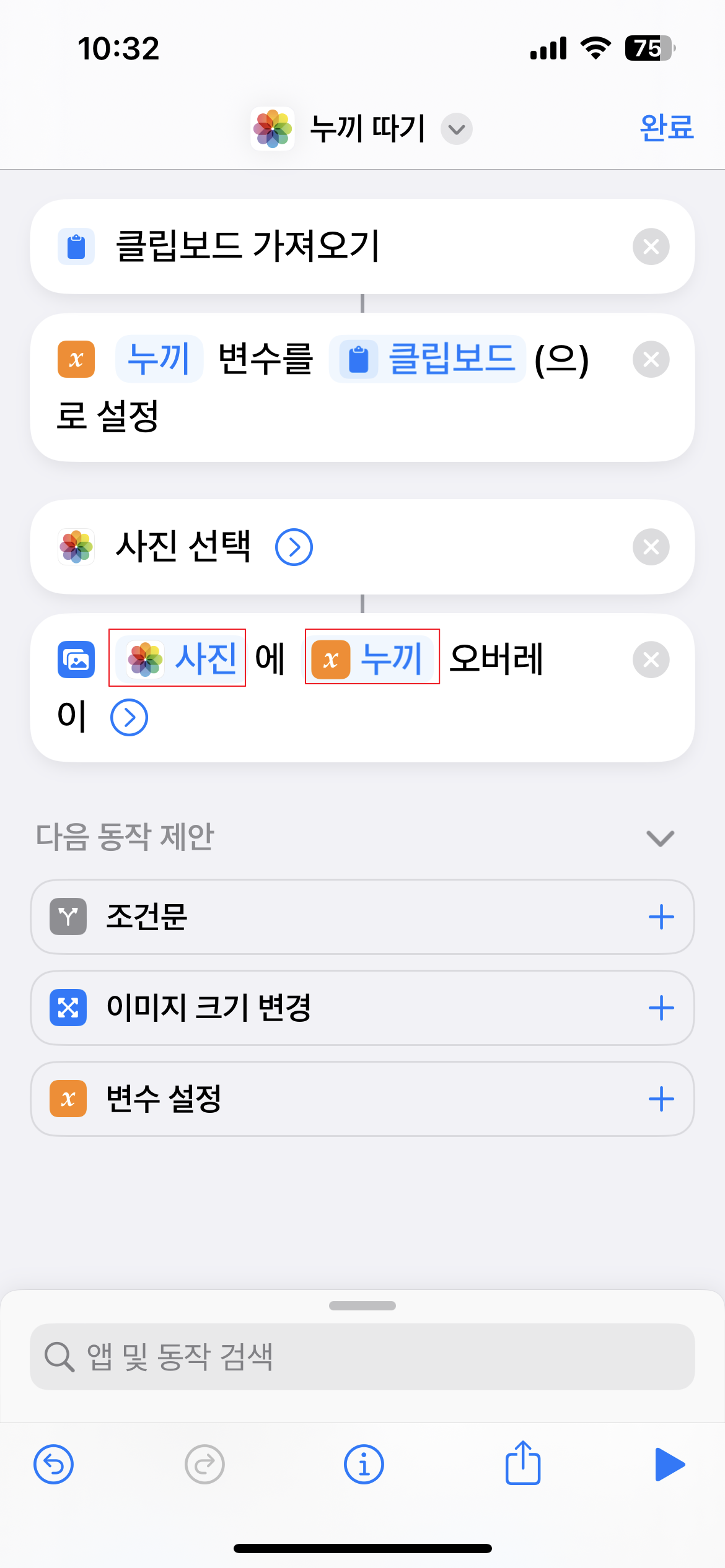
사진 앨범에 저장
마지막으로 "사진 앨범에 저장"을 추가해 주고 다음과 같이 설정해 줍니다.
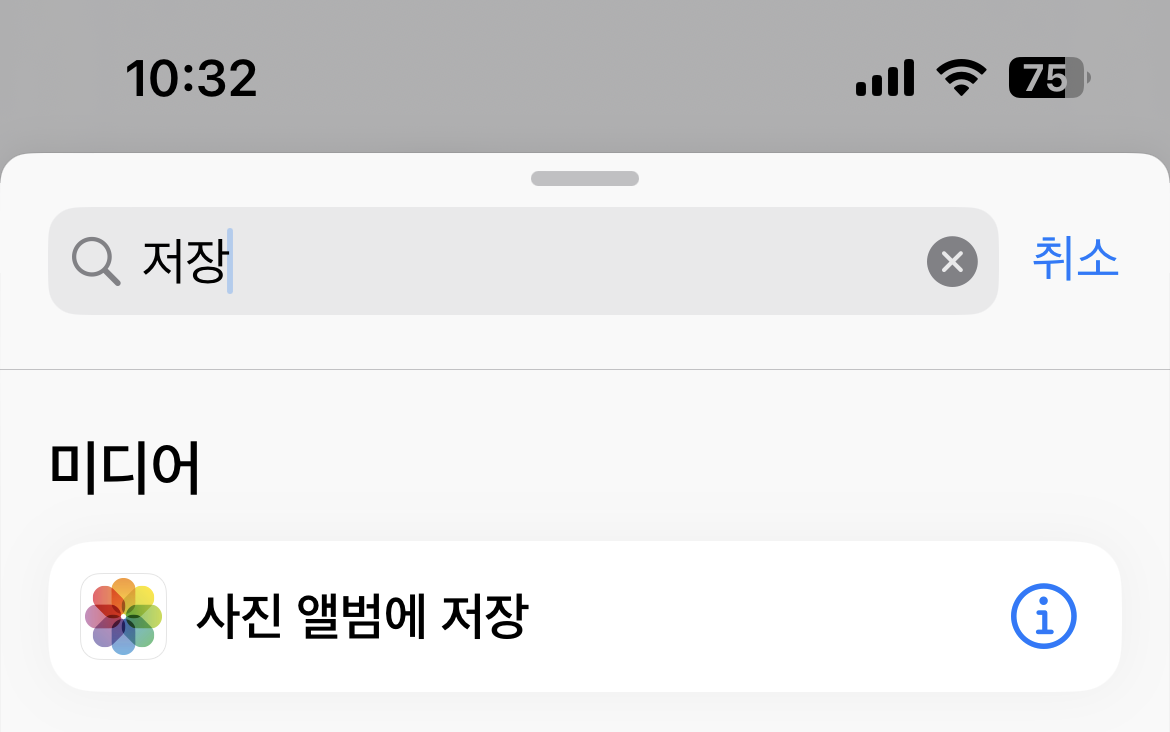
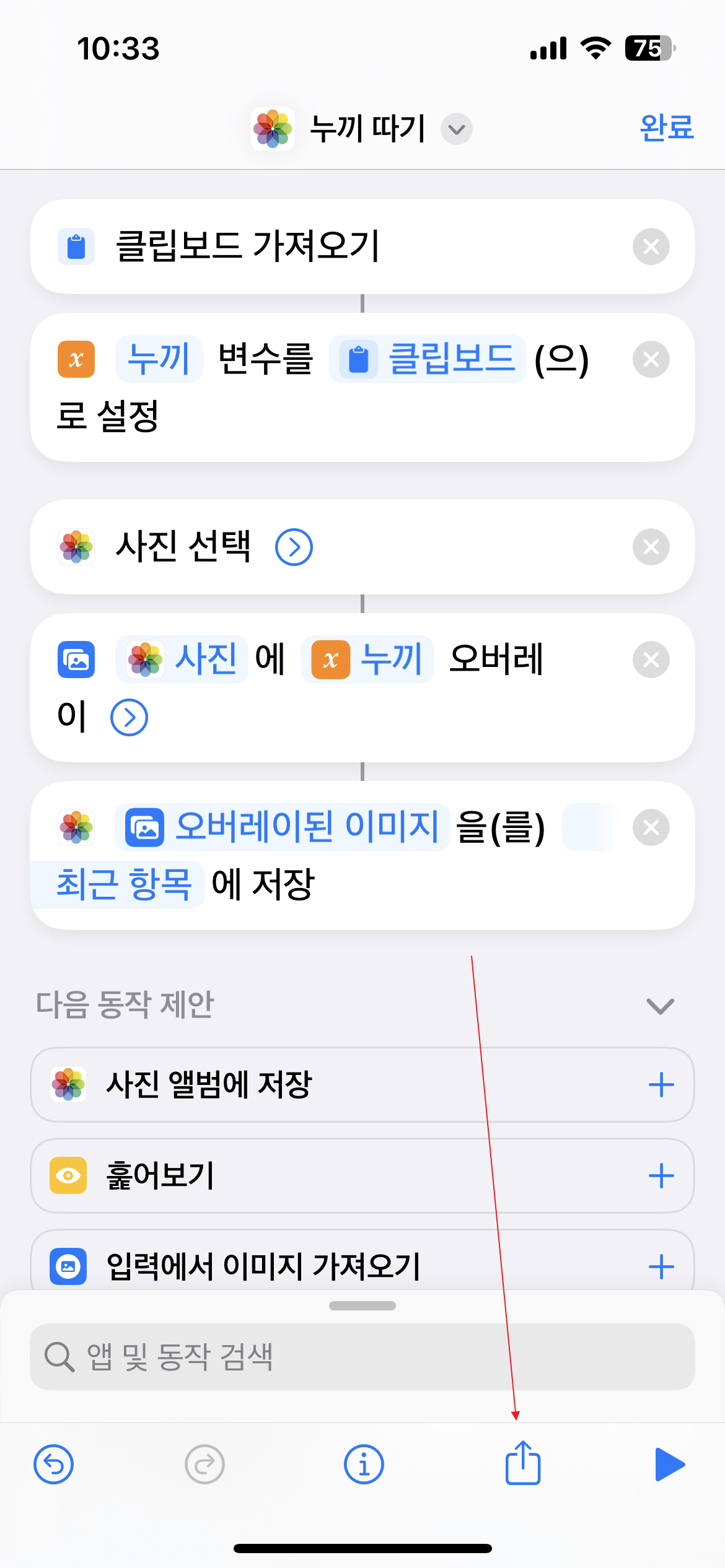
완성된 플로우는 다음과 같습니다.
오른쪽 하단 공유하기 > 홈 화면에 추가를 통해 홈 화면에서 간단하게 실행시킬 수 있습니다.
단축어 설정이 어려우신 분들은 포스팅 맨 아래 공유 파일 받으셔서 설정하시면 되겠습니다!
실행 방법
아이폰 누끼 따기 후 복사하기를 눌러줍니다.

"단축어"로 만든 누끼 따기를 실행시켜줍니다.
그러면 사진 선택으로 이동하는데, 누끼 딴 이미지를 붙여 넣고 싶은 배경 이미지를 선택합니다.
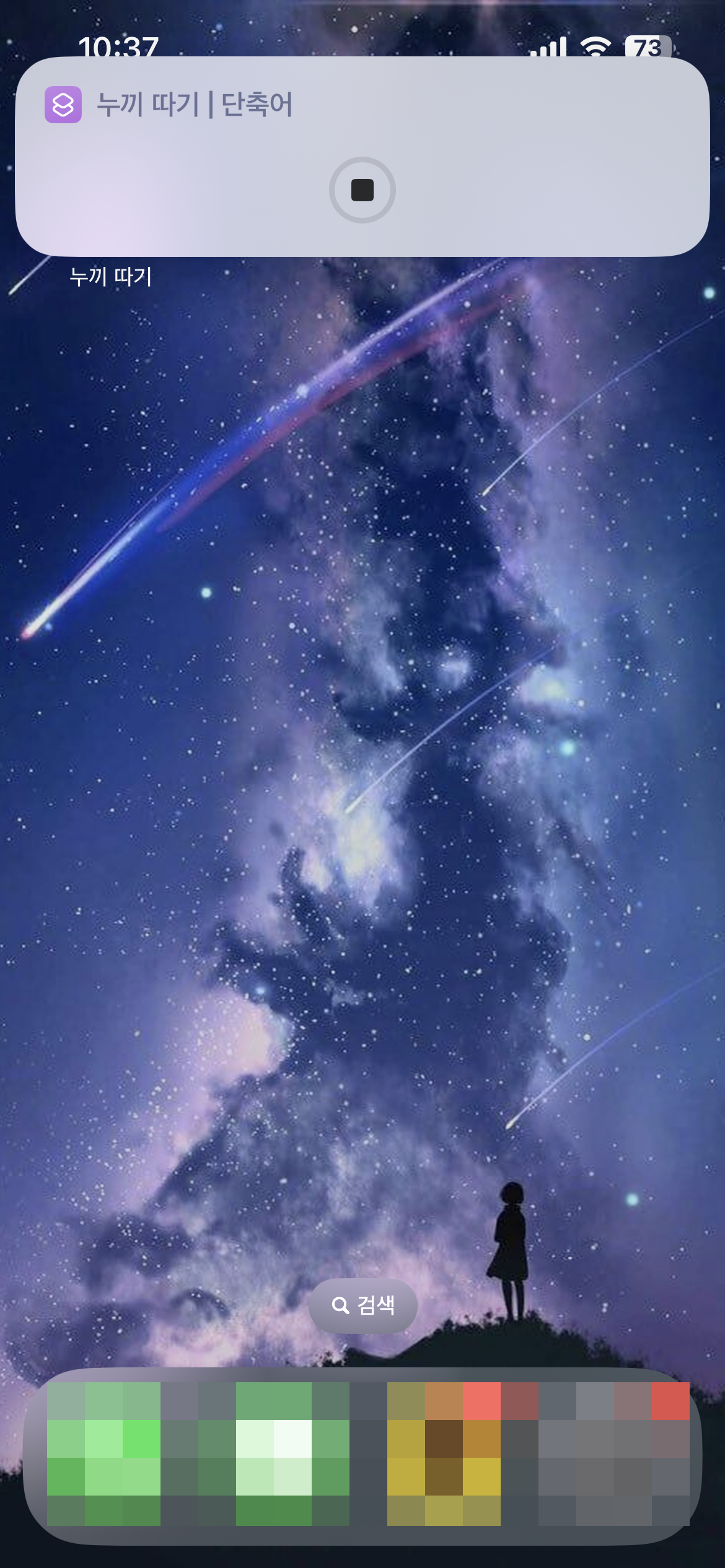
저는 레트리버 사진을 선택했습니다. 그러면 다음과 같이 리트리버 사진에 누끼 딴 고양이 이미지가 입혀집니다.
마지막으로 추가 편집 후 완료를 누르면 사진첩 "최근항목"에 저장됩니다.
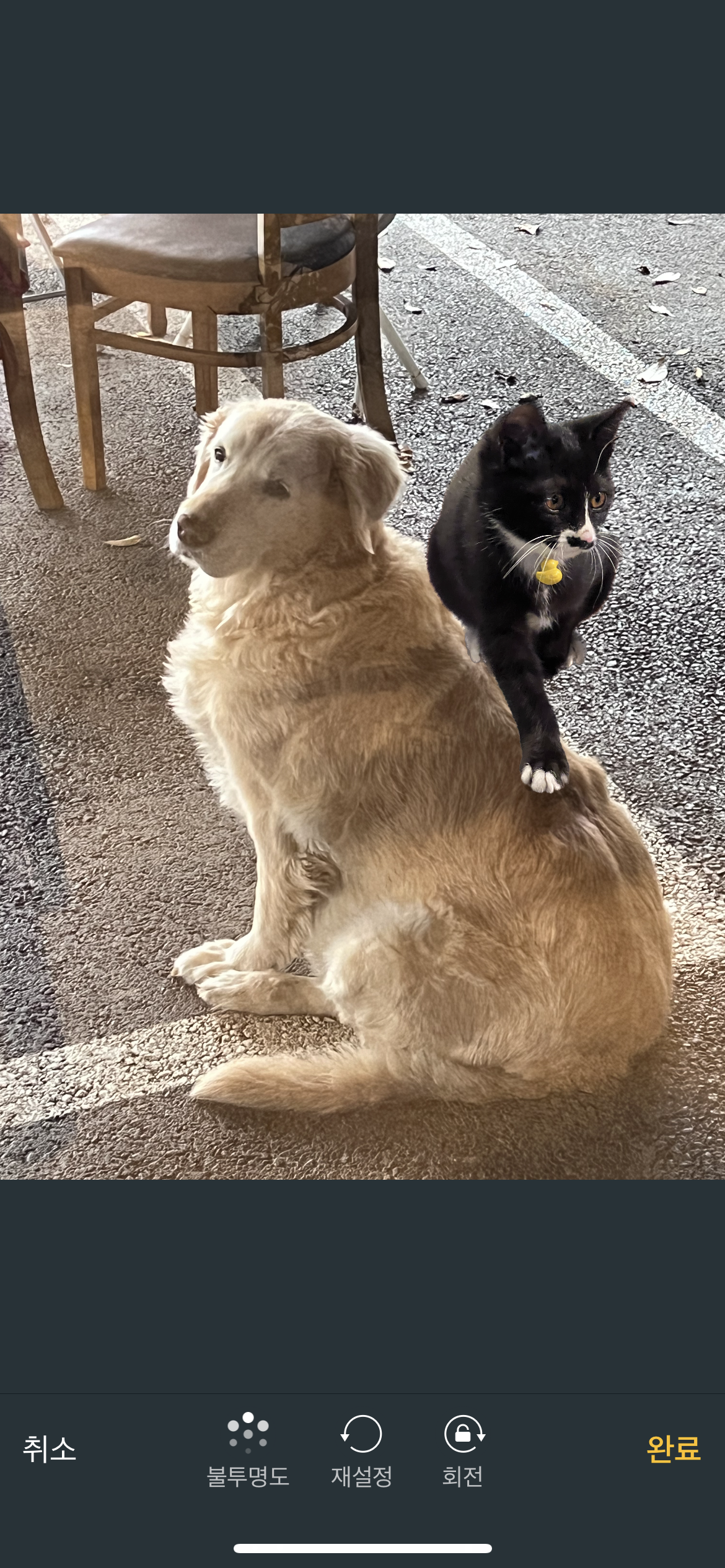
Coment
이렇게 해서 아이폰으로 초간단 누끼 따는 법과 누끼 딴 이미지를 새로운 배경에 붙여 넣는 방법에 대해서 알아봤습니다.
누끼 따기는 알고 있으면 굉장히 쓰는 분야가 많기 때문에 알고 계시면 다방면에 활용하실 수 있을 거라고 생각합니다.
아이폰 단축어 기능이 생소하신 분들이 많으실 거라 생각하여 제가 만든 "누끼 따기" 단축어는 하단에 공유하겠습니다.
다음에 더 알찬 내용으로 찾아뵙겠습니다. 감사합니다.
'🍯Tips!' 카테고리의 다른 글
| 에어팟 노트북 블루투스 연결 안될 때 해결법 (0) | 2023.12.17 |
|---|---|
| 배경 이미지 제거, 누끼 따기 무료 사이트 (0) | 2023.11.21 |
| 원하는 영역만 GIF 움짤로 만들기 (0) | 2023.11.18 |
| 픽픽(PicPick) 화면 캡쳐 프로그램 사용법 (0) | 2023.11.11 |


댓글